คุณใช้ AMD ในการเล่น VALORANT แล้วรู้สึกว่ามันแสดงประสิทธิภาพได้ไม่เต็มที่รึเปล่า? ฉันอาจจะมีวิธีแก้ไขแบบด่วน ๆ ให้คุณนะ
หมายเหตุ
วิธีนี้จะได้ผลก็ต่อเมื่อคุณได้ติดตั้ง Asus AI Suite 3 และ เปิดใช้งาน HPET เป็นค่าเริ่มต้นเท่านั้น
- คลิกไอคอน Search[
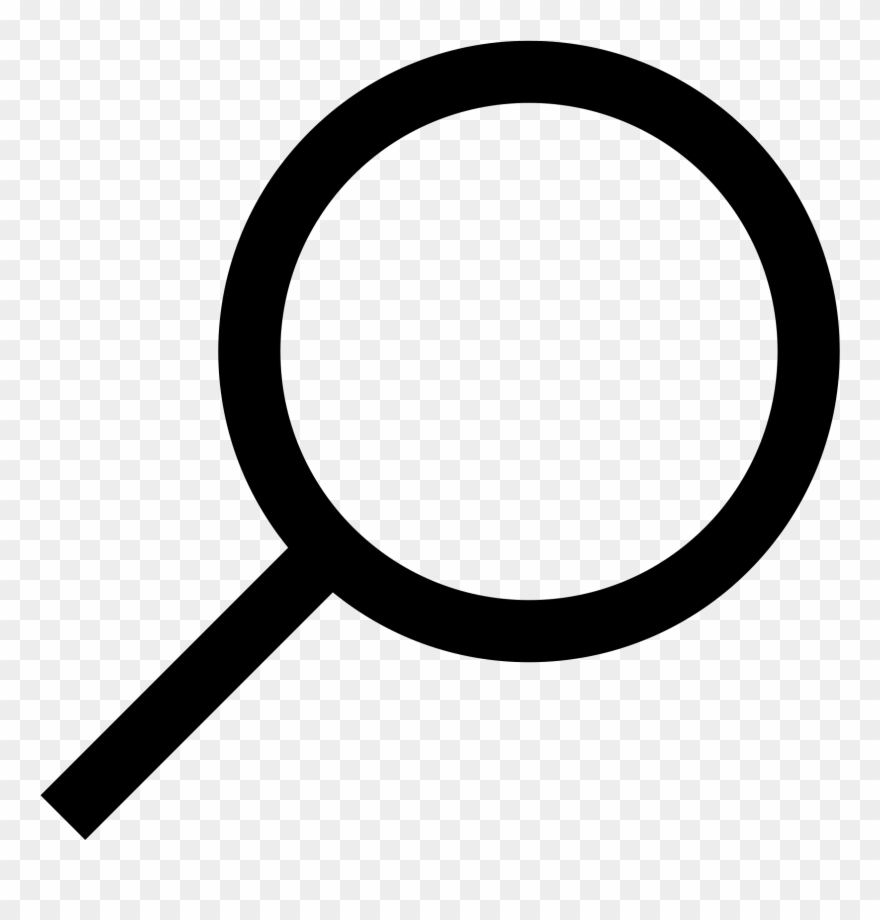 ] ที่ทาสก์บาร์บนเดสก์ท็อปของคุณเพื่อเปิดหน้าต่าง Search
] ที่ทาสก์บาร์บนเดสก์ท็อปของคุณเพื่อเปิดหน้าต่าง Search - พิมพ์ cmd

- คลิกขวาที่ Command Prompt ในผลการค้นหาและเลือก Run As Administrator
- พิมพ์ bcdedit.exe /set useplatformclock false ลงในหน้าต่าง Command Prompt แล้วกด enter
เมื่อทำขั้นตอนเหล่านี้เสร็จ จะมีข้อความแจ้งว่า The operation completed successfully ขึ้นมาในบรรทัดถัดไปของหน้าต่าง Command Prompt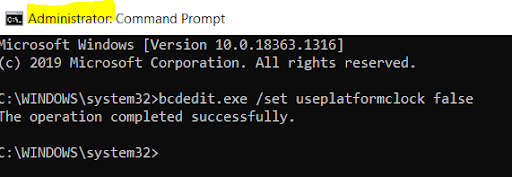
- รีสตาร์ทคอมพิวเตอร์ของคุณ
หากขั้นตอนด้านบนไม่สามารถแก้ไขปัญหาประสิทธิภาพได้ อีกทางเลือกหนึ่งคือถอนการติดตั้ง AI Suite 3 แล้วติดตั้งใหม่อีกครั้ง สำหรับข้อมูลเพิ่มเติมในการแก้ปัญหา AI Suite 3 สามารถศึกษาได้ที่คู่มือแก้ไขปัญหา AI Suite 3 อย่างเป็นทางการจาก ASUS
หรือคุณสามารถส่งคำร้องขอมาด้านล่างนี้เพื่อรับการช่วยเหลือเพิ่มเติม
